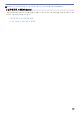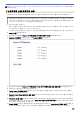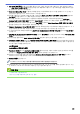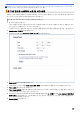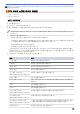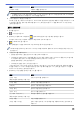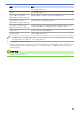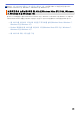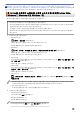Online User's Guide
Table Of Contents
- 온라인 사용자 설명서 MFC-J3530DW/MFC-J3930DW
- 목차
- Brother 제품을 사용하기 전에
- Brother 제품 소개
- 페이지 프린트 방식
- 인쇄
- 스캔
- Brother 제품의 스캔 버튼을 사용하여 스캔
- 다중 페이지 Letter 또는 A4 크기 문서 스캔
- 사진 및 그래픽 스캔
- 스캔한 데이터를 폴더에 PDF 파일로 저장
- 스캔한 데이터를 USB 플래시 드라이브에 저장
- 여러 명함 및 사진 스캔(자동 자르기)
- 편집 가능한 텍스트 파일로 스캔(OCR)
- 이메일 첨부 파일로 스캔
- 스캔한 데이터를 이메일 서버로 전송
- FTP로 스캔
- 네트워크로 스캔(Windows)
- 네트워크에서 스캐닝을 위한 웹 서비스(Windows Vista SP2 이상, Windows 7, Windows 8 및 Windows 10)
- ControlCenter4에서 스캔 버튼 설정 변경(Windows)
- ControlCenter2에서 스캔 버튼 설정 변경(Mac)
- 컴퓨터에서 스캔 (Windows)
- ControlCenter4 홈 모드를 사용하여 스캔(Windows)
- ControlCenter4 고급 모드를 사용하여 스캔(Windows)
- ControlCenter4 고급 모드를 사용하여 사진 및 그래픽 스캔(Windows)
- ControlCenter4 고급 모드를 사용하여 스캔한 데이터를 폴더에 PDF 파일로 저장(Windows)
- ControlCenter4 고급 모드를 사용하여 자동으로 문서 양면 스캔(Windows)
- ControlCenter4 고급 모드를 사용하여 ID 카드의 양면 스캔(Windows)
- ControlCenter4 고급 모드를 사용하여 이메일 첨부 파일로 스캔(Windows)
- ControlCenter4 고급 모드를 사용하여 편집 가능한 텍스트 파일로 스캔(OCR)(Windows)
- ControlCenter4 고급 모드를 사용하여 Office 파일로 스캔(Windows)
- ControlCenter4 고급 모드의 스캔 설정(Windows)
- Nuance™ PaperPort™ 14 또는 기타 Windows 응용 프로그램을 사용하여 스캔
- Windows 사진 갤러리 또는 Windows 팩스 및 스캔을 사용하여 스캔
- BookScan Enhancer 및 Whiteboard Enhancer 설치(Windows)
- 컴퓨터에서 스캔 (Mac)
- ControlCenter2를 사용하여 스캔(Mac)
- ControlCenter2를 사용하여 스캔(Mac)
- ControlCenter2를 사용하여 스캔한 데이터를 폴더에 PDF 파일로 저장(Mac)
- ControlCenter2를 사용하여 자동으로 문서 양면 스캔(Mac)
- ControlCenter2를 사용하여 ID 카드의 양면 스캔(Mac)
- ControlCenter2를 사용하여 이메일 첨부 파일로 스캔(Mac)
- ControlCenter2를 사용하여 편집 가능한 텍스트 파일로 스캔(OCR)(Mac)
- ControlCenter2를 사용하여 Office 파일로 스캔(Mac)
- ControlCenter2의 스캔 설정(Mac)
- TWAIN 호환 응용 프로그램을 사용하여 스캔(Mac)
- ControlCenter2를 사용하여 스캔(Mac)
- 웹 기반 관리를 사용하여 스캔 설정 구성
- Brother 제품의 스캔 버튼을 사용하여 스캔
- 복사
- 팩스
- 네트워크
- 지원되는 기본 네트워크 기능
- 네트워크 관리 소프트웨어 및 유틸리티
- Brother 제품을 무선 네트워크용으로 구성하는 추가적인 방법
- 고급 네트워크 기능
- 고급 사용자를 위한 기술 정보
- 보안
- 모바일/웹 연결
- Brother Web Connect
- Google Cloud Print™
- AirPrint
- Windows용 모바일 인쇄
- Mopria® Print Service
- Brother iPrint&Scan
- NFC(Near-Field Communication)
- ControlCenter
- 문제 해결
- 일반 유지보수
- 제품 설정
- 부록
Home > 스캔 > Brother 제품의 스캔 버튼을 사용하여 스캔 > 네트워크로 스캔(Windows) > 네트워크로 스
캔 프로파일 설정
네트워크로 스캔 프로파일 설정
네트워크로 스캔 프로파일 설정을 통해 스캔하고 스캔한 데이터를 CIFS 서버의 폴더로 바로 업로드합니다.
• Windows의 경우 Microsoft Internet Explorer 8/11 및 Microsoft Edge를 권장합니다. 사용하는 브라우저
에서 자바스크립트와 쿠키가 항상 사용으로 설정되었는지 확인하십시오. 다른 웹 브라우저를 사용하는 경
우 HTTP 1.0 및 HTTP 1.1과 호환되는지 확인하십시오.
1. 웹 브라우저를 시작합니다.
"http://제품의 IP 주소/"를 브라우저의 주소 표시줄에 입력합니다(여기서 "제품의 IP 주소"는 제품의 IP 주소
또는 인쇄 서버 이름입니다). 예: http://192.168.1.2
기본적으로 암호는 필요하지 않습니다. 이전에 암호를 설정한 경우 해당 암호를 입력한 다음
를 누릅니다.
2. Scan (스캔) 탭을 클릭합니다.
3. 왼쪽 탐색 표시줄에서 Scan to FTP/Network (FTP/네트워크로 스캔) 메뉴를 클릭합니다.
4. Network (네트워크) 옵션을 선택한 다음 Submit (전송)를 클릭합니다.
5. 왼쪽 탐색 표시줄에서 Scan to FTP/Network Profile (FTP/네트워크로 스캔 프로파일) 메뉴를 클릭합니다.
6. 설정 또는 변경하려는 프로파일을 선택합니다.
7. Profile Name (프로파일 이름) 필드에 이 서버 프로파일의 이름을 입력합니다(영숫자 최대 15자). 제품의
LCD에 이 이름이 표시됩니다.
8. Network Folder Path (네트워크 폴더 경로) 필드에 스캔한 데이터를 보내려는 CIFS 서버의 폴더 경로를 입
력합니다.
9. File Name (파일 이름) 드롭다운 목록을 클릭한 다음 제공된 사전 설정 이름 또는 사용자 정의 이름 중에서
파일 이름을 선택합니다. 왼쪽 탐색 모음의 Scan File Name (스캔 파일 이름) 메뉴에서 사용자 정의 이름 및
파일 이름 스타일을 설정할 수 있습니다.
10. Quality (품질) 드롭다운 목록을 클릭한 다음 품질 설정을 선택합니다. User Select (사용자 선택) 옵션을 선
택한 경우 제품에서 사용자가 스캔 프로파일을 사용할 때마다 설정을 선택하라는 메시지가 표시됩니다.
155